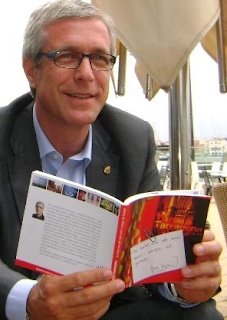Cada dispositiu que funcioni efectivament necessita trobar el programari adequat. La impressora HP DeskJet All-in-One no és una excepció. Hi ha diverses maneres en què podeu trobar tot el programari necessari. Vegem-los.
Seleccionem programari per a la impressora HP DeskJet F380
Després de llegir l'article, podeu decidir quin mètode d'instal·lació de programari escolliu, ja que hi ha diverses opcions i cadascuna té avantatges i desavantatges. Si no esteu segur de fer tot correctament, us recomanem que creeu un punt de control abans de fer qualsevol canvi.
Mètode 1: Descarregueu el programari des del recurs oficial
La primera manera de prestar atenció és seleccionar manualment els controladors al lloc web del fabricant. Aquest mètode us permetrà recollir tot el programari necessari per al vostre sistema operatiu.
- Comencem pel fet que anem al lloc web del fabricant: HP. A la pàgina que s'obre, veureu una secció anterior. "Suport"Mou el ratolí damunt d’ella. El menú s’obrirà on haureu de fer clic al botó. "Programes i controladors".

- Aleshores heu d’especificar el nom del dispositiu en un camp de cerca especial. Entra aquí
HP DeskJet F380i feu clic a "Cerca".
- Aleshores us portaran a una pàgina on podeu descarregar tot el programari necessari. No necessitareu triar un sistema operatiu, ja que es determina automàticament. Però si necessiteu controladors per a un altre ordinador, podeu canviar el sistema operatiu fent clic a un botó especial. A continuació trobareu una llista de tots els programes disponibles. Baixeu el primer de la llista de programari fent clic al botó. Descarregar contrari.

- La baixada començarà. Espereu fins que es completi i executeu el fitxer d’instal·lació descarregat. A continuació, feu clic al botó "Instal·la".

- A continuació, s’obrirà una finestra on haureu d’acordar amb els canvis del sistema. Per fer-ho, només cal que feu clic al botó. "Següent".

- Finalment, indiqueu que accepteu l’acord de l’usuari final, pel qual heu de marcar la casella especial i feu clic al botó "Següent".

Ara només cal esperar fins que la instal·lació s'hagi completat i pugueu començar a provar el dispositiu.
Mètode 2: programari per a la selecció automàtica de controladors
Com sabeu, hi ha un gran nombre de diversos programes que detecten automàticament el vostre dispositiu i els seus components, a més de seleccionar de forma independent tot el programari necessari. Això és molt convenient, però pot passar que els controladors no estiguin instal·lats a l’ordinador. Si decidiu utilitzar aquest mètode, us recomanem que us familiaritzeu amb la llista dels programes més populars per descarregar els controladors.
Llegiu-ne més: Els millors programes per instal·lar controladors

Preste atenció a la transmissió. Aquesta és una de les utilitats d’instal·lació de programari més populars que us permet descarregar el programari de la vostra impressora. DriverMax té accés a un gran nombre de controladors per a qualsevol dispositiu i qualsevol sistema operatiu. A més, la utilitat té una interfície senzilla i intuïtiva, de manera que els usuaris no tenen problemes en treballar amb ella. Si encara decidiu optar per DriverMax, us recomanem que mireu les instruccions detallades per treballar amb el programa.
Lliçó: Actualitzeu els controladors mitjançant DriverMax
Mètode 3: cerqueu programari per identificació
El més probable és que ja sàpigues que cada dispositiu té un identificador únic pel qual podeu seleccionar fàcilment el programari. Aquest mètode és convenient utilitzar si el sistema no podia reconèixer el dispositiu. Podeu trobar l’ID d'HP DeskJet F380 per Gestor de dispositius o podeu triar qualsevol dels valors següents:
USB VID_03F0 i PID_5511 i MI_00
USB VID_03F0 i PID_5511 i MI_02
DOT4USB VID_03F0 i PID_5511 i MI_02 i DOT4
USBPRINT HPDESKJET_F300_SERIEDFCE
Utilitzeu un dels identificadors anteriors en llocs especials que identifiquin els controladors per identificador. Només heu de recollir la versió més recent del programari del vostre sistema operatiu, descarregar-lo i instal·lar-lo. També en el nostre lloc podeu trobar instruccions detallades sobre com instal·lar programari mitjançant l’ID:
Lliçó: busqueu controladors per identificació de maquinari

Mètode 4: Eines de Windows estàndard
Aquest mètode us permetrà instal·lar controladors sense necessitat d’instal·lar cap programa addicional. Tot es pot fer amb l’ajut d’eines estàndard de Windows.
- Aneu a "Tauler de control" utilitzant qualsevol mètode que conegueu (per exemple, truqueu) Windows + X o simplement mitjançant la cerca).

- Aquí trobareu una secció "Equipament i so". Feu clic a l'element "Veure dispositius i impressores".

- A la part superior de la finestra trobareu un enllaç. "Afegir una impressora"que cal fer clic.

- Ara trigarà una mica de temps abans que es realitzi l’exploració del sistema i es detecti tot l’equip connectat al PC. Aquesta llista hauria de ressaltar la vostra impressora: HP DeskJet F380. Feu clic a sobre per començar a instal·lar controladors. En cas contrari, si això no succeeix, al final de la finestra, trobeu l’element "La impressora necessària no apareix a la llista" i feu-hi clic.

- Atès que han passat més de 10 anys des de la publicació de la impressora, marqueu la casella “La meva impressora és força antiga. Necessito ajuda per trobar-la. ".

- L’anàlisi del sistema començarà de nou, durant el qual probablement s’hagi detectat la impressora. A continuació, feu clic a la imatge del dispositiu i, a continuació, feu clic a "Següent". En cas contrari, utilitzeu un altre mètode.
Com podeu veure, instal·lar controladors a la impressora HP DeskJet F380 no és tan difícil. Necessiteu poc temps, paciència i connexió a Internet. Si teniu alguna pregunta, escriviu els comentaris i estarem encantats de contestar-vos.